O Pose Mixer permite salvar poses e recarregá-las de volta para seu CATRig. As poses podem ser combinadas enquanto estiverem sendo carregadas.
É possível utilizar o Pose Mixer em qualquer parte de um CATRig, ele é projetado especificamente para animação facial, permitindo salvar, misturar e reutilizar poses da mesma forma que você trabalha com o morphing de forma facial.
Configurando seu Rig
Quando você copia um osso e, a seguir, utilize a ferramenta Colar Espelhado em outra estrutura (consulte, por exemplo, Copiar/Colar/Colar Espelhado), CAT recorda a relação simétrica entre esses ossos. Desta forma, você desenvolve o “mapa de simetria" necessário para utilizar o Pose Mixer.
Para cada osso no lado esquerdo, use Copiar e, a seguir, Colar Espelhado na estrutura equivalente no lado direito e, portanto, assegurando-se de que o rig contém um mapa completo de ossos da esquerda e da direita e como executar operações de espelhamento.
Arquivos de Pose Esquerda/Centro/Direira
Quando você salva um arquivo de pose, você especifica se esta pose é para o lado esquerdo do corpo ou da face, à direita ou centro. Esta informação é utilizada ao carregar o arquivo. Portanto, se você salvar uma pose esquerda e, a seguir, recarregá-la usando o controle giratório direito, então a pose é espelhada no lado direito do corpo ao carregar.
Por exemplo, você pode editar os ossos em torno do olho esquerdo para fechar a vista. A seguir, selecione todos os ossos do olho esquerdo e clique em Salvar. Após você especifica o nome de arquivo, uma pequena caixa de diálogo é aberta, oferecendo a opção de esquerda, centro ou direita. Escolha esquerda. Agora você pode carregar esta pose para a esquerda ou a direita, ajustando o controle giratório esquerdo ou direito. Para qualquer pose, é necessário ter somente um arquivo para ambos os lados do corpo.
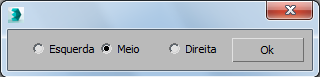
Criando Poses
Para criar uma pose, selecione ossos e clique no botão Salvar. Selecione somente os ossos que são utilizados na pose.
Após clicar em Salvar, é solicitado fornecer um nome de arquivo e, a seguir, se deseja salvar a pose para a esquerda, centro ou direita (consulte anterior).
Carregando Poses
Para carregar uma pose, destaque-a na lista do Pose Mixer e, a seguir, ajuste um dos controles giratórios. Você não precisa selecionar qualquer osso para carregar a pose.
Se uma pose foi salva como esquerda ou direita, quando você arrasta o controle giratório esquerdo ou direito, a pose é carregada no lado esquerdo ou direito do corpo automaticamente. Se a pose foi salva como centro, não importa qual controle giratório você utiliza: é carregada de volta para os ossos originais de que foi salva.
Subtraindo Poses
Normalmente, é possível carregar uma pose no sentido aditivo ao arrastar o controle giratório para cima, para produzir um valor positivo. No entanto, também é possível arrastar para baixo para produzir um valor negativo, portanto, “subtraindo” a pose. Portanto, por exemplo, se a boca do personagem está aberta e você deseja fechar o boca, você pode destacar a pose de Boca Aberta e definir o valor do controle giratório para – 100%.
Por padrão, os controles giratórios esquerdo e direito sempre carregam poses usando carregamento relativo (consulte a seguir).
Carregamento Relativo de Pose
Você pode carregar uma pose no modo absoluto ou relativo.
O modo relativo é o método padrão, você pode carregar a pose, destacando-a na lista e, a seguir, ajustando o controle giratório apropriado. Isto significa, por exemplo, que, se você tem uma pose de boca a boca chamada Boca Aberta e a boca do personagem já está aberta e, a seguir, carrega a pose novamente pelo mesmo valor, a boca será aberta duas vezes.
Carregamento Absoluto de Pose
Em alguns casos é possível que você deseje carregar uma pose “absolutamente", assim os ossos seguem para a posição exata armazenada no arquivo de pose.
O carregamento relativo pode introduzir erros ao longo do tempo. Por exemplo, se você abrir e fechar os olhos de seu personagem muitas vezes usando carregamento relativo, você pode ver os ossos da pálpebra começar a acumular erros de posicionamento. Para redefinir uma pose para os valores corretos, carregue a pose no modo absoluto, mantendo pressionada a tecla Alt ao carregar.
Também é possível clicar duas vezes em uma pose no misturador para carregá-la em exatamente 100%.
Animação Usando o Pose Mixer
Assegure-se sempre de que a camada correta está ativa no Gerenciador de Camadas CAT e que Modo de Animação (não o modo de Configuração) está ativo.
Todos os carregamentos de pose são reversíveis com métodos padrão do 3ds Max. Por exemplo, se, ao carregar uma pose, você muda de ideia, você pode restaurar a pose anterior clicando com o botão direito do mouse.
Interface

- Pasta de Poses
-
Clique para selecionar uma pasta para armazenar poses.
- CATRig
-
Clique para selecionar o CATRig em que irá trabalhar. Após clicar no botão, clique em um osso (não o CATParent) no rig para trabalhar.
Se você selecionar uma parte de rig antes de abrir o Pose Mixer, o nome do rig já aparece neste botão.
- Salvar
-
Após selecionar os ossos que definem uma pose, clique em Salvar para salvar a pose. Por exemplo, se você estiver salvando de uma pose para a boca, selecione os ossos que formam o boca e clique em Salvar.
- Esquerda/Direita
-
Ajuste estas configurações para carregar a pose destacada para o lado respectivo. É possível utilizar o teclado, mas o recurso é projetado para ser utilizado com controles giratórios. Arrastar para cima (valor positivo) aplica a pose na direção em que os ossos foram originalmente movidos de sua posição padrão, e arrastar para baixo (valor negativo) aplica a pose na direção oposta.
Uma vez que os controles giratórios aplicam um ajuste relativo, os valores numéricos são redefinidos para 0 após utilizar.
Para obter mais informações, consulte as seções na primeira parte deste tópico.